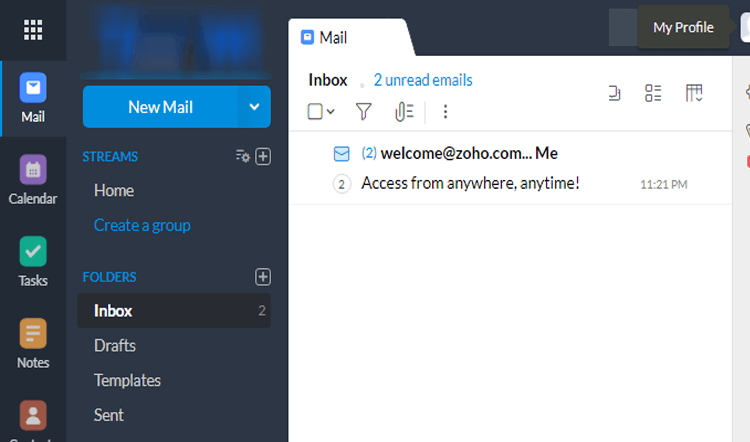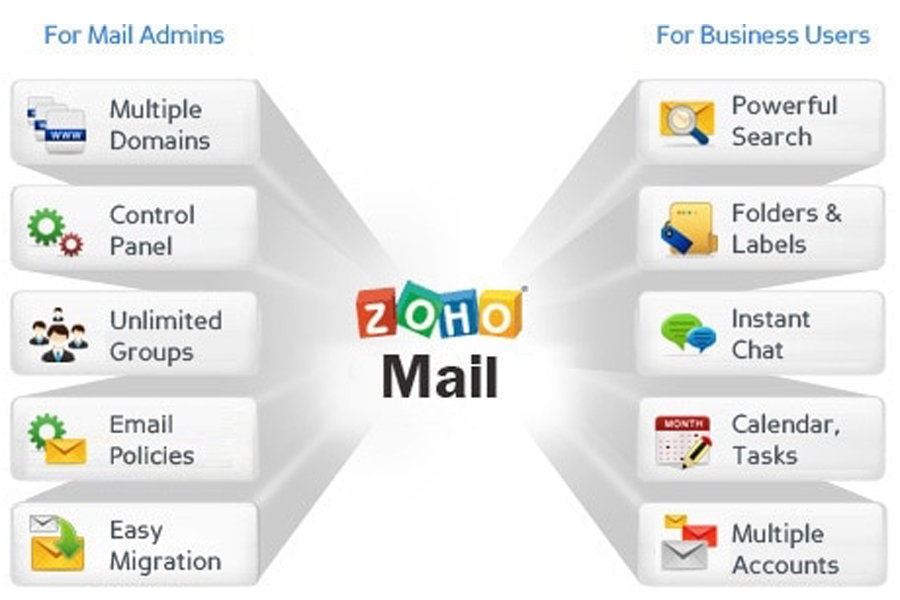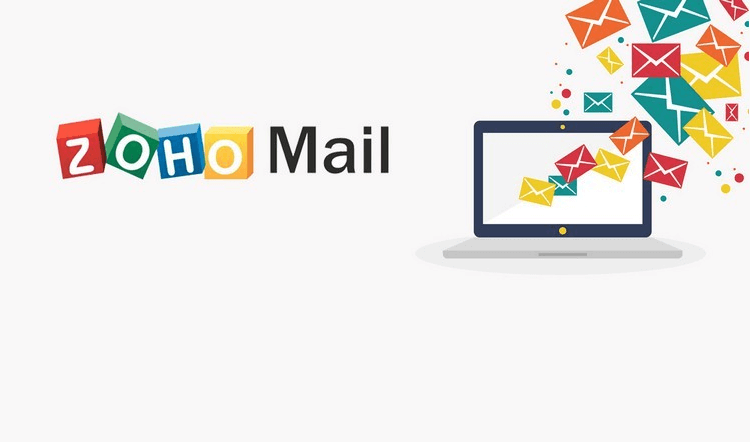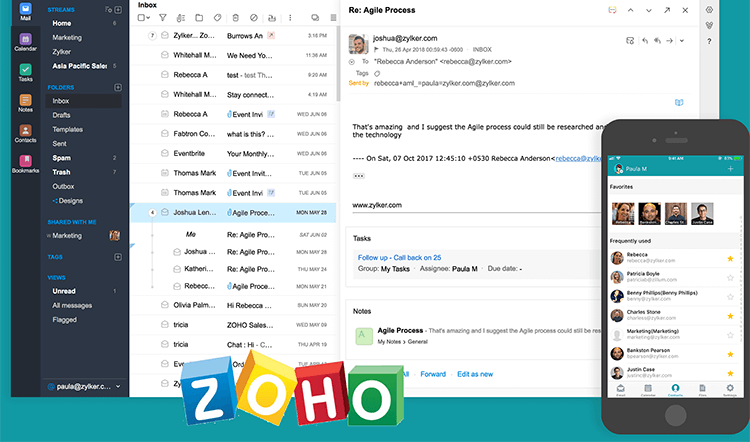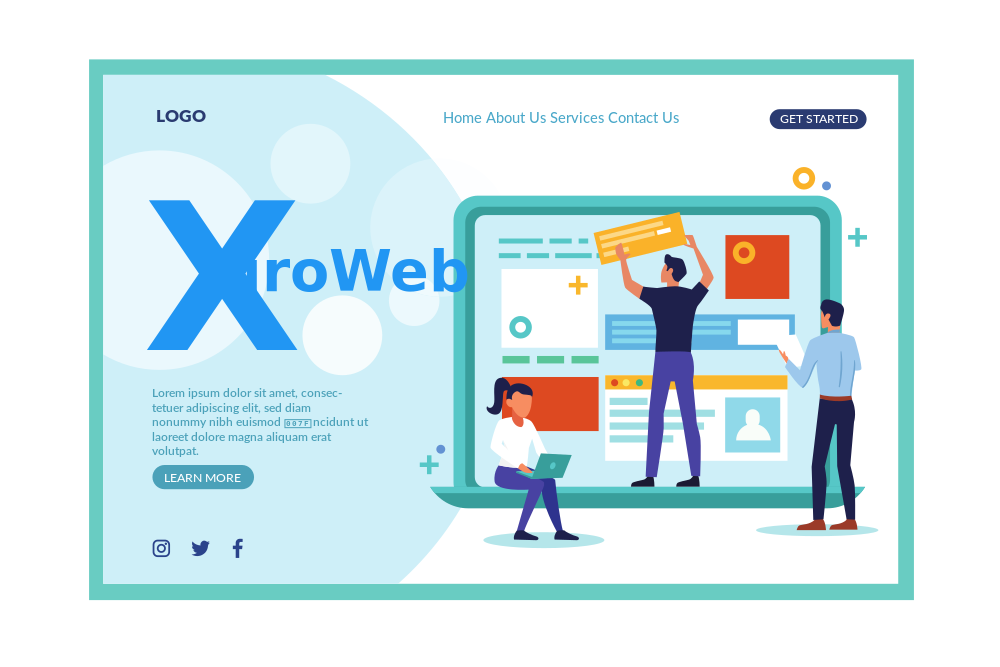Bài viết này hướng dẫn các bước đăng ký sử dụng dịch vụ email của ZOHO cho tên miền riêng của bạn. Ví dụ bạn đang sở hữu domain www.ngaydeptroi.com, bạn có thể tạo các email như [email protected], [email protected] hoặc bất cứ tên email nào bạn muốn.
Yêu cầu trước khi tiến hành đăng ký email zoho
Bạn cần phải có một số điện thoại chưa từng đăng ký tại ZOHO. Mục đích là ZOHO sẽ gửi mã kích hoạt về số điện thoại của bạn. Mỗi số điện thoại chỉ được đăng ký 1 lần duy nhất cho tài khoản miễn phí.
Bạn đang sở hữu domain và biết cách cấu hình DNS domain. Nếu không nắm rõ, hãy nhờ những người am hiểu để thao tác cho domain của bạn. (Lưu ý: Domain đăng ký chưa từng được đăng ký trước đó trên ZOHO. Nếu đã có ai đó đăng ký trước, bạn hoàn toàn không thể đăng ký sử dụng ZOHO email được nữa.). Nếu bạn đang tự học thiết kế web với joomla, việc đăng ký mail ZOHO này sẽ giúp bạn rất nhiều trong việc gửi nhận các email kích hoạt tài khoản, email báo đơn đặt hàng.
Bước 1: Đăng ký khởi tạo dịch vụ tại ZOHO
Bạn vào địa chỉ https://www.zoho.com/mail/, sau đó bấm vào nút "Sign Up now"
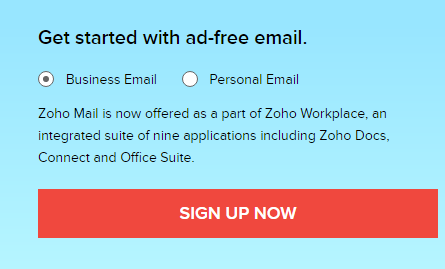
Tiếp đến, chọn FREE PLAN
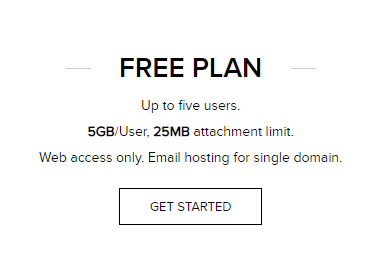
Nhập domain của bạn vào ô
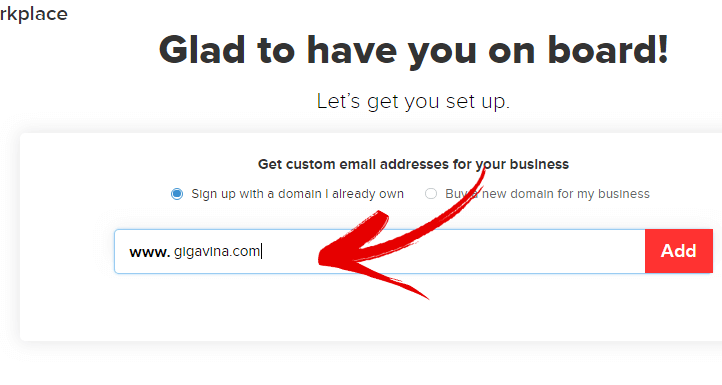
Nếu domain chưa từng được đăng ký trước đó, bạn sẽ đi tiếp đến trang đăng ký.
Nếu domain đã được đăng ký, hiện lên thông báo màu đỏ, tức là bạn không thể tiếp tục đăng ký được.
ĐĂNG KÝ THÔNG TIN
- Ô Name: điền tên gì cũng được
- Ô Administrator Account: nhập vào một email mà bạn sẽ tạo, và email này có quyền cao cấp (để quản lý các email, tạo các email khác). Thường thì mọi người hay đặt là admin (phần @tenmien.com zoho đã để sẵn rồi).
- Mobile phone: quan trọng, bạn phải nhập chính xác số điện thoại của bạn để zoho gửi mã kích hoạt. Mỗi số điện thoại chỉ được đăng ký 1 lần cho tài khoản miễn phí.
Chọn +84 (là mã vùng điện thoại Việt Nam),
Bạn bỏ số 0 đầu tiên của số điện thoại khi nhập.
- Confirm Mobile Phone: nhập lại số điện thoại bạn vừa nhập 1 lần nữa.
- Password: đặt password, lưu ý là password phải hơn 8 ký tự, có cả chữ hoa, chữ thường, và số.
- Check vào ô: I agree to...
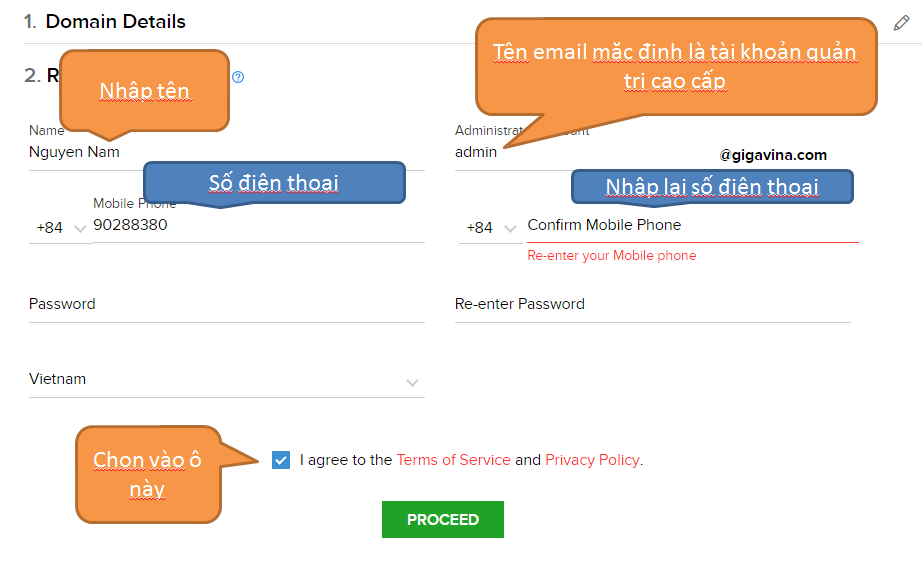
XÁC NHẬN MÃ KÍCH HOẠT QUA SỐ ĐIỆN THOẠI
Sau khi bấm PROCEED, bạn sẽ nhận được một mã kích hoạt qua số điện thoại bạn vừa đăng ký. Nhập số này vào ô "Enter verification code:" trên web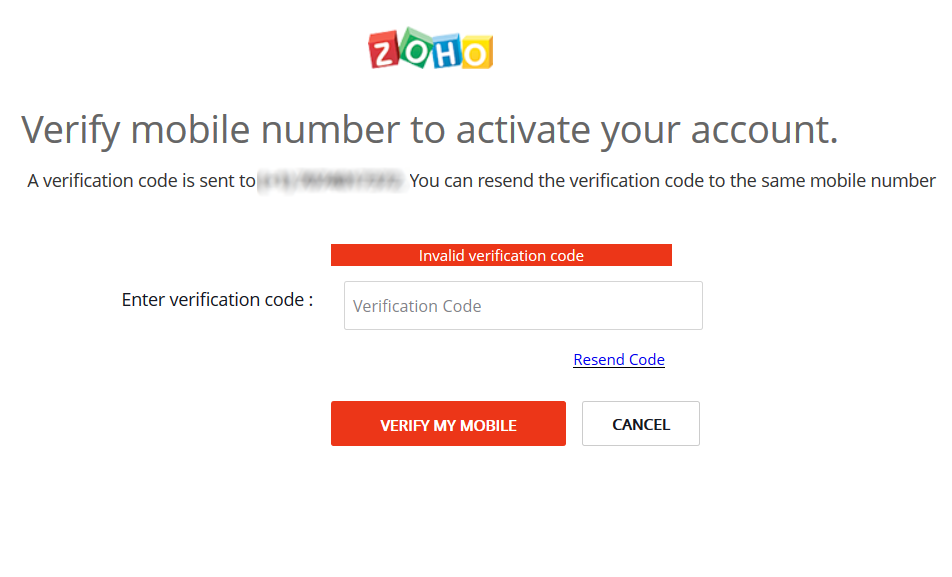
Sau khi bạn bấm nút VERIFY MY MOBILE, zoho chuyển trang như bên dưới là bạn đã xong bước đăng ký.
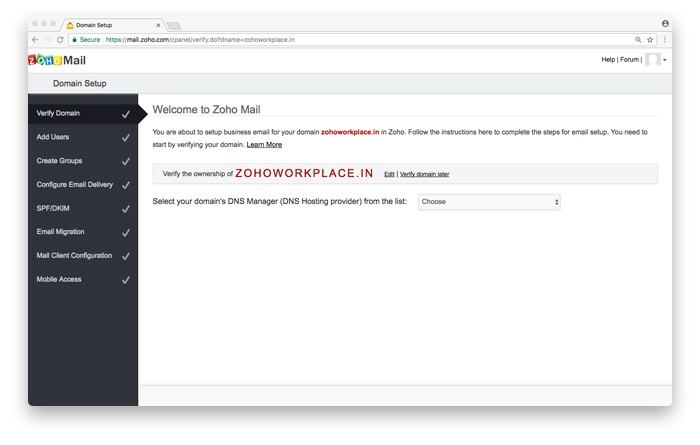
Bước 2: Thiết lập kết nối dịch vụ zoho mail
VERIFY DOMAIN
Bước này để ZOHO xác nhận rằng bạn thực sự sở hữu domain bạn vừa đăng ký. ZOHO cho nhiều cách khác nhau để bạn xác nhận bạn đã sở hữu tên miền:
- CNAME Method
- TXT Method
- HTML Method
CNAME Method, và TXT Method bạn mở trang quản lý domain của bạn lên. Vào mục quản lý DNS để cập nhật.
HTML Method bạn tải file html mà ZOHO đưa cho bạn, sau đó upload lên hosting của bạn.
Các tham số cụ thể bạn làm theo hướng dẫn trên trang web sau khi đăng ký.
 Hình ảnh để vào trang thiết lập DNS cho domain. Tùy theo từng nhà cung cấp, việc truy cập đến trang thiết lập DNS có thể khác nhau.
Hình ảnh để vào trang thiết lập DNS cho domain. Tùy theo từng nhà cung cấp, việc truy cập đến trang thiết lập DNS có thể khác nhau.
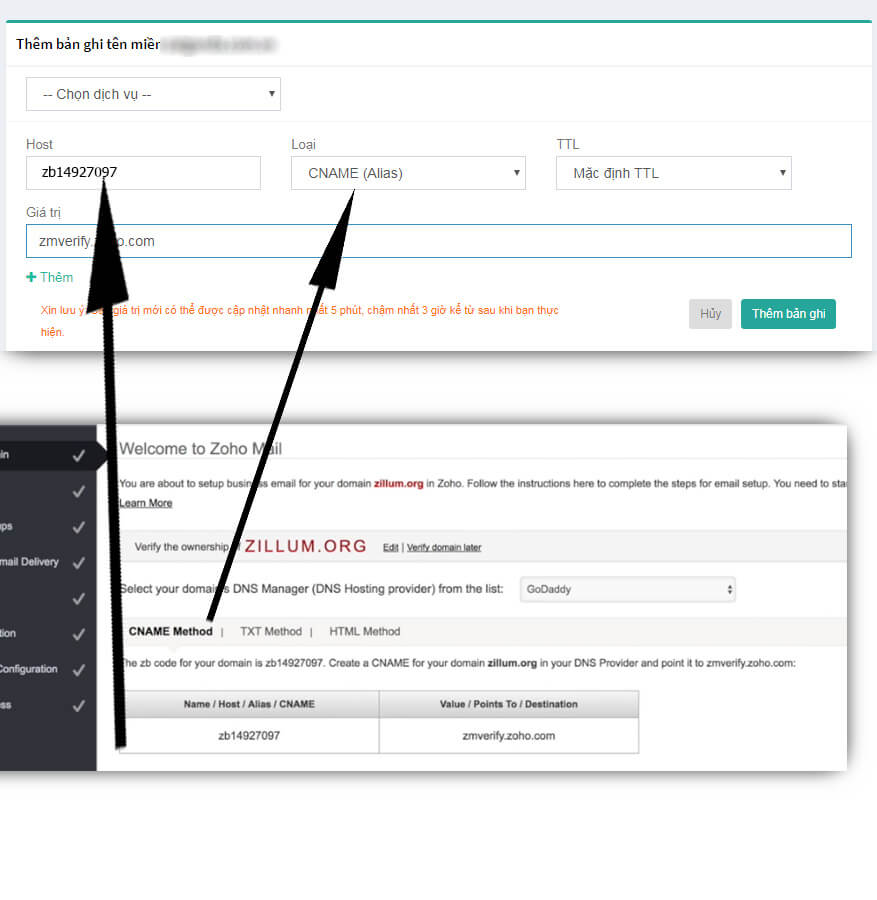
Hình minh họa thiết lập DNS để VERIFY DOMAIN
Add User, Create Groups
Trang tiếp theo sẽ dẫn bạn đến trang Add User, bạn bấm vào nút Skip... để bỏ qua bước này, chúng ta sẽ tiến hành sau.
Trang tiếp nữa sẽ dẫn đến trang Create Groups, tương tự bạn cũng bấm vào nút Skip... để bỏ qua bước này, chúng ta sẽ tiến hành sau.
XÁC NHẬN TÀI KHOẢN QUẢN TRỊ
Sau khi đăng ký thành công, bạn sẽ nút Create Account với thông tin bạn đã đăng ký phía trên. Công việc của bạn là bấm vào nút Create Account.
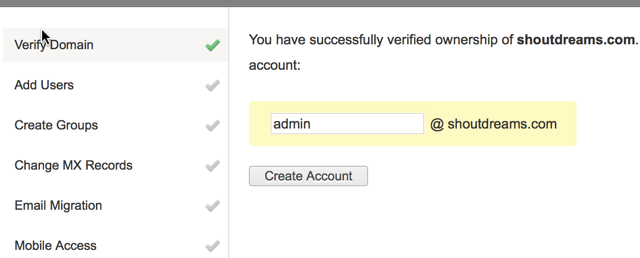
Configuring Email Delivery
Tại mục này bạn sẽ thấy một bảng với thông số tương tự thế này:
|
Host/ Domain |
Address/ Mail Server/ MX Entries/ Value |
Priority |
|
@/ Blank/ Domain name |
mx.zoho.com. |
10 |
|
@/ Blank/ Domain name |
mx2.zoho.com. |
20 |
|
@/ Blank/ Domain name |
mx3.zoho.com. |
50 |
Đây là các thông số thiết lập để domain kết nối đến server mail của ZOHO để hoạt động. Nếu bạn không thiết lập các thông số này, bạn sẽ không thể gửi email hoặc nhận được email.
Bạn tiếp tục mở phần quản lý DNS của domain, và lần lượt thêm từng record MX như bên dưới
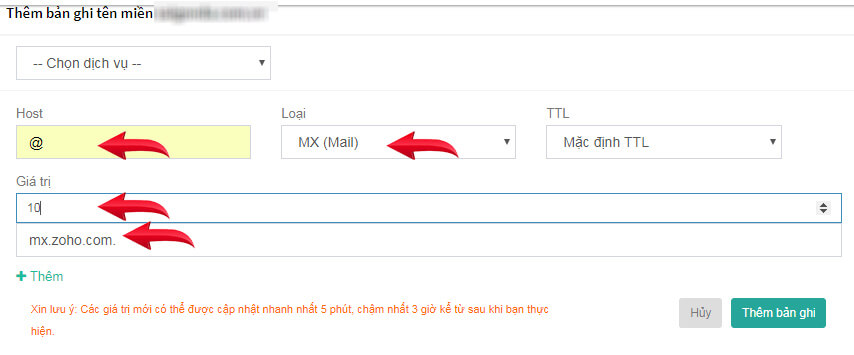
Xong bước này là bạn đã hoàn tất 99% công đoạn thiết lập. Bạn có thể next qua các phần khác để tới trang Control Panel dành cho tài khoản cao cấp.
Tiếp theo mời bạn xem Hướng dẫn đăng nhập và gửi nhận email riêng với ZOHO MAIL để biết cách đăng nhập vào email và gửi mail. Hướng dẫn sử dụng dịch vụ email tích hợp domain của ZOHO
Tác giả
Nguyễn Tiến Dũng

Dustin Dũng có 15 năm kinh nghiệm làm việc với PHP, SQL, Đã thực hiện qua các dự án với Joomla!, Wordpress, Opencart, PrestaShop, Magento. Với Joomla!, Dustin Dũng có hơn 15 năm kinh nghiệm, từ Mambo, rồi Joomla 1.0 và bây giờ là Joomla! 5